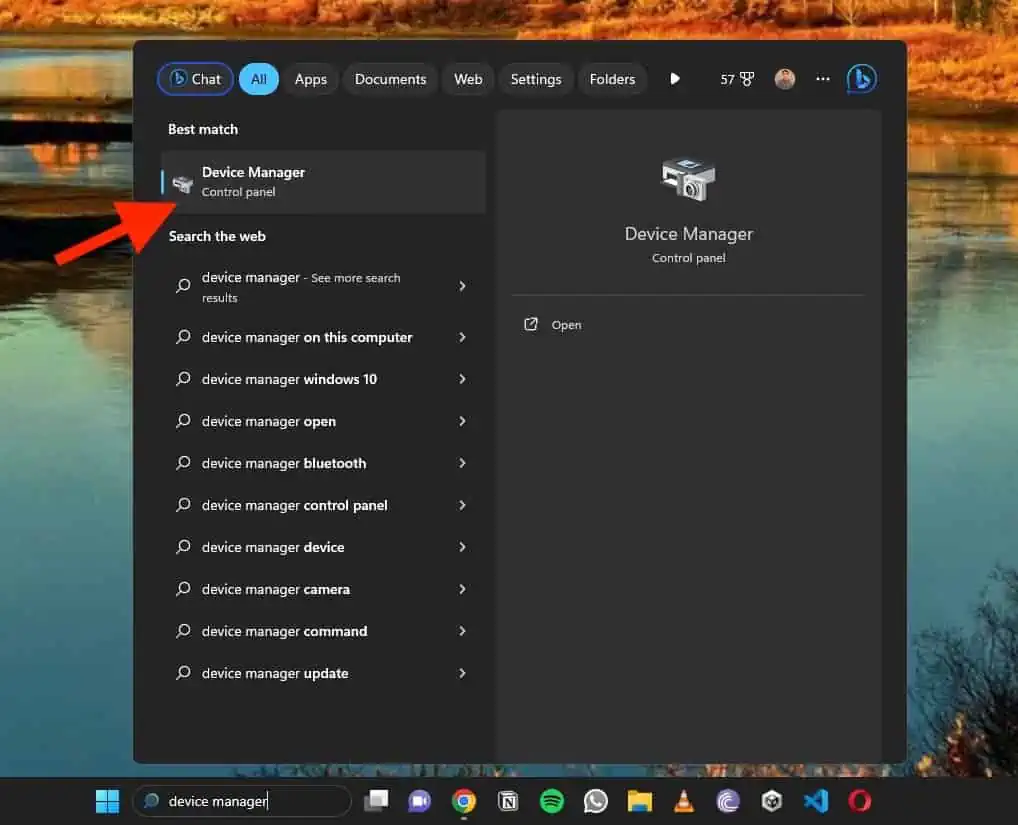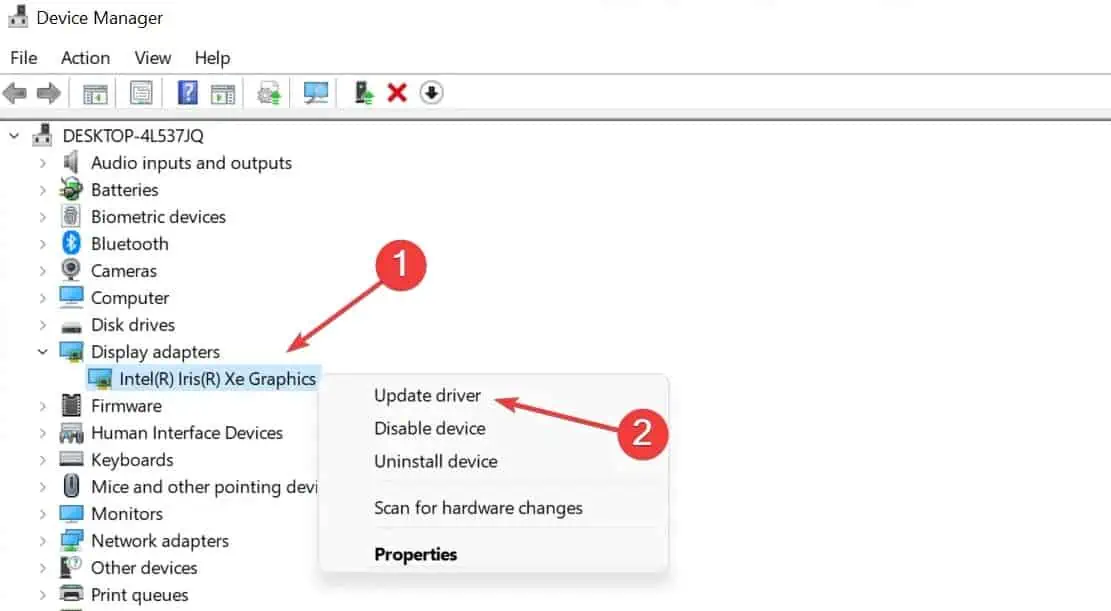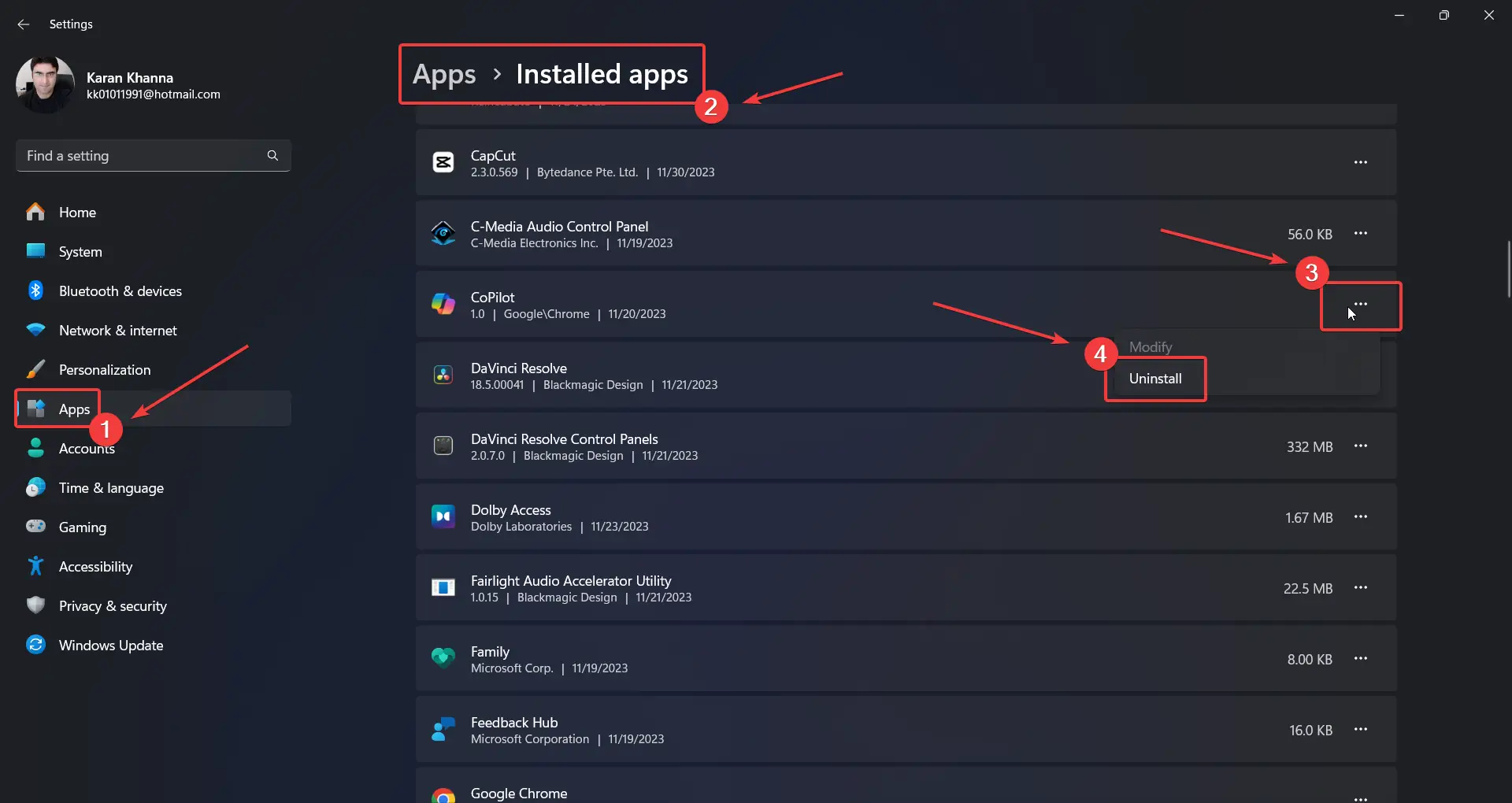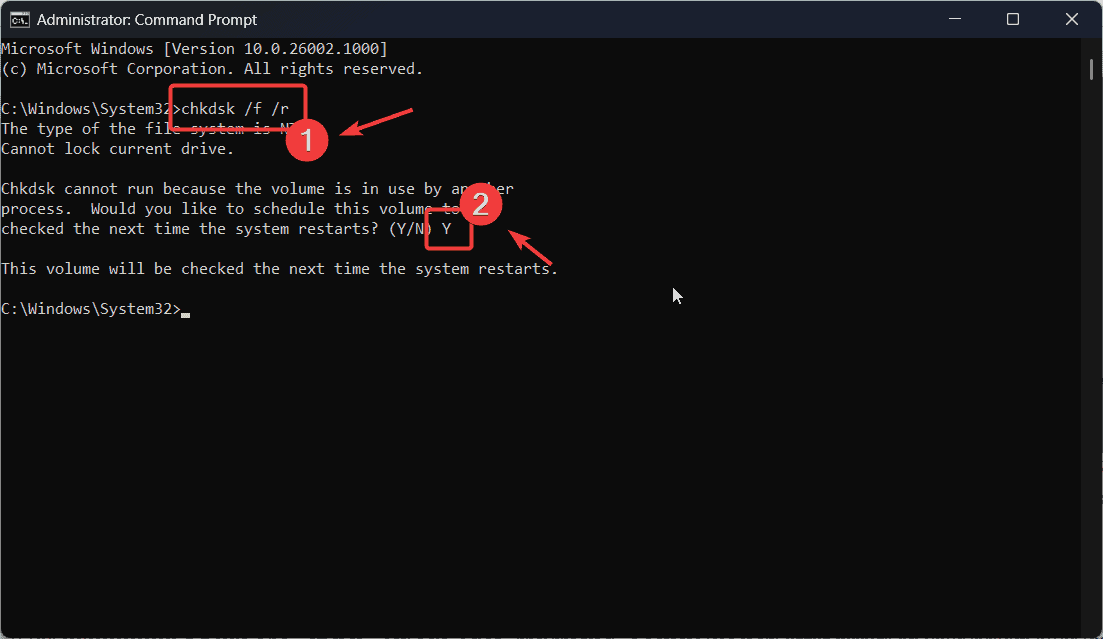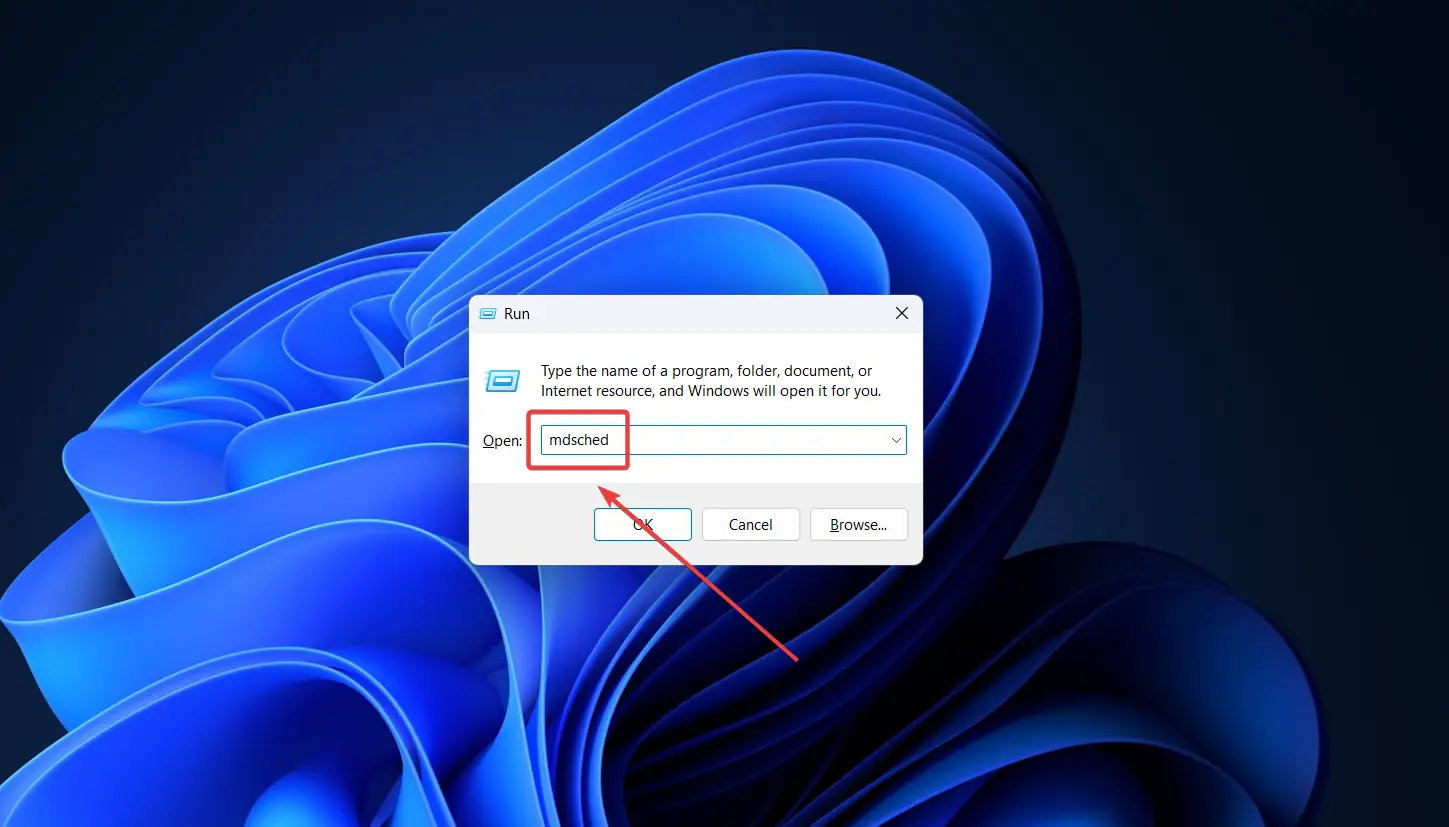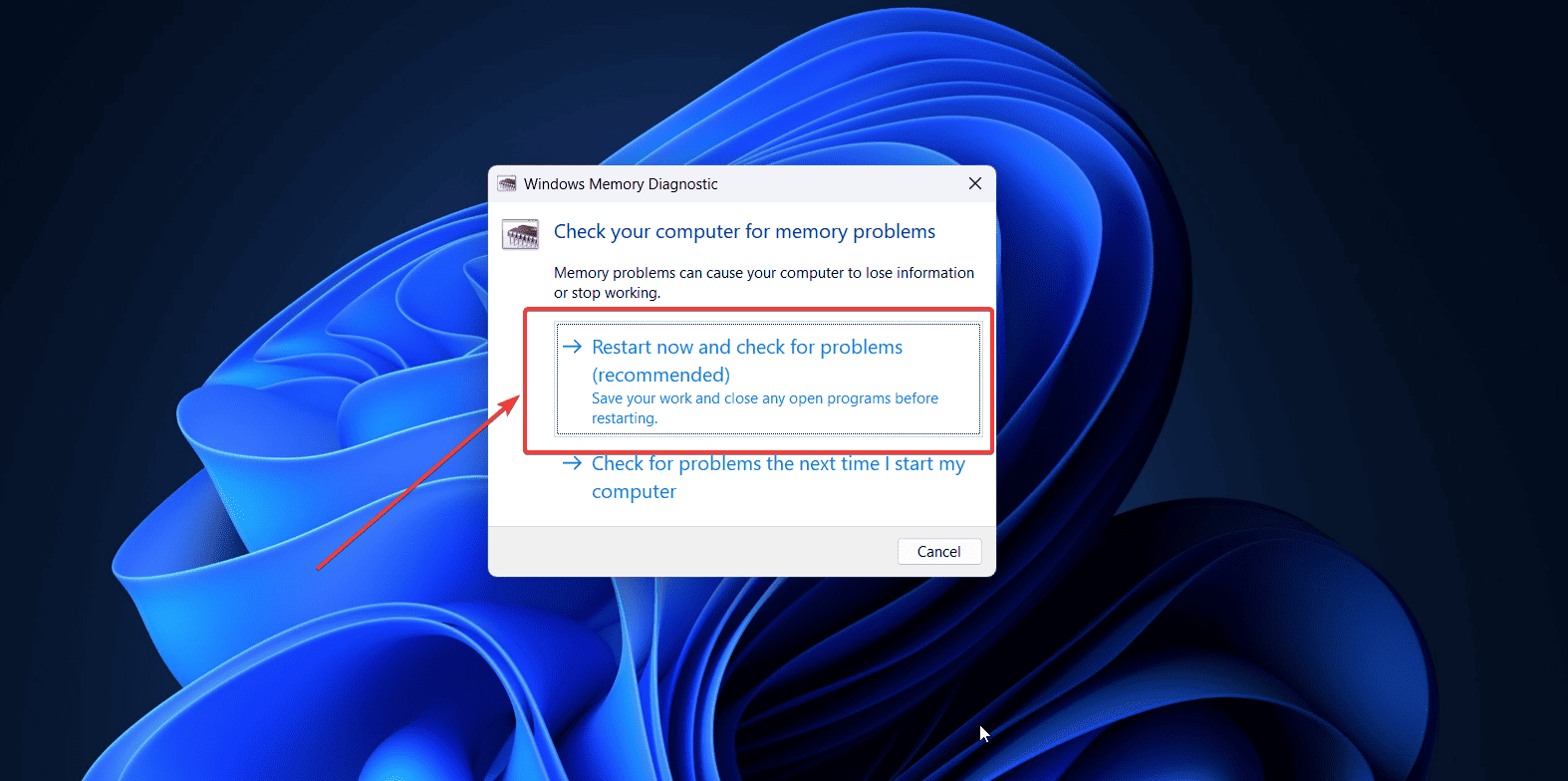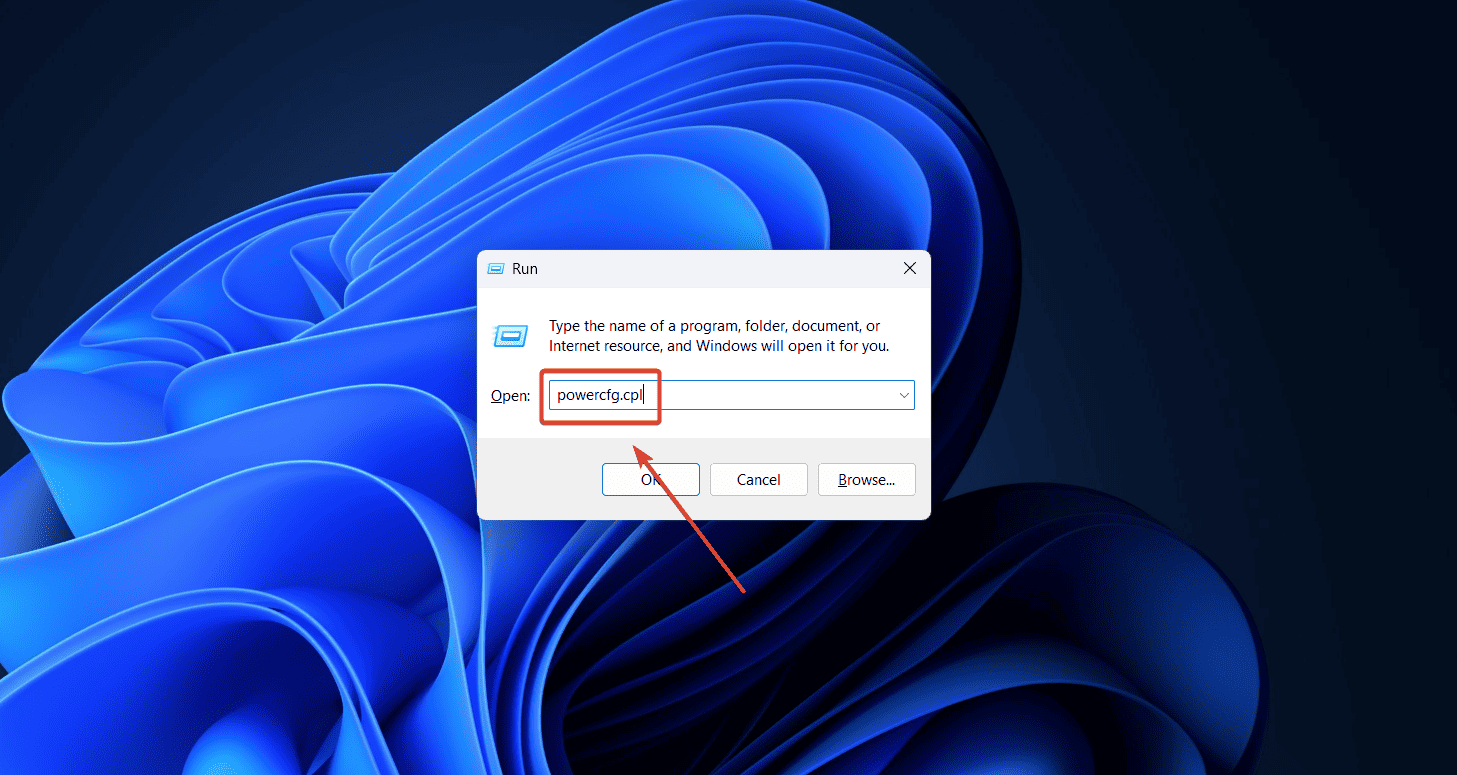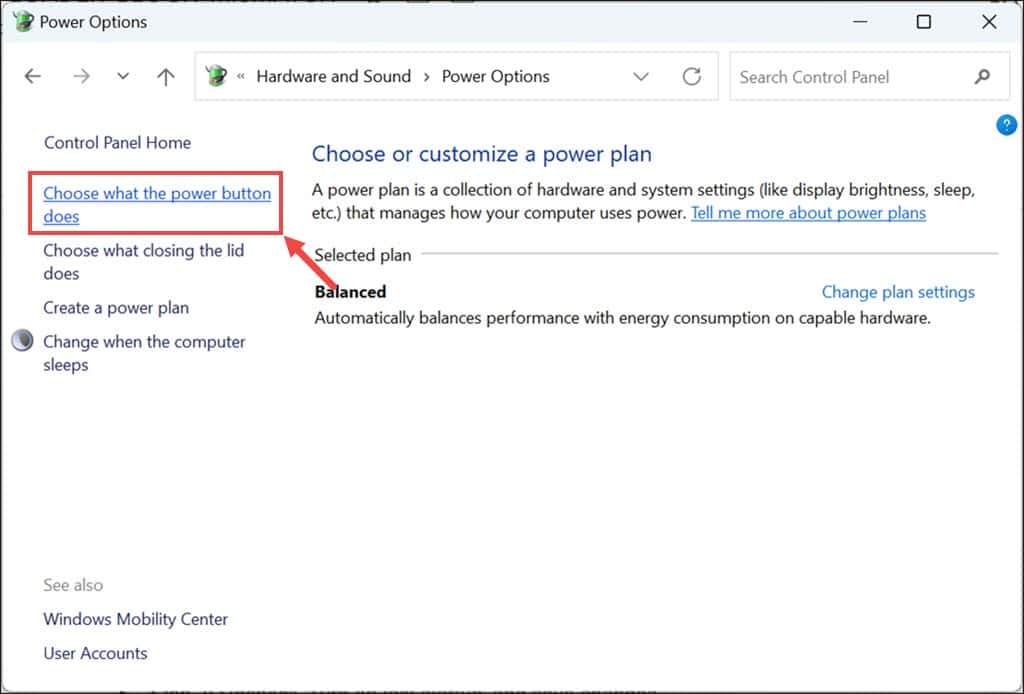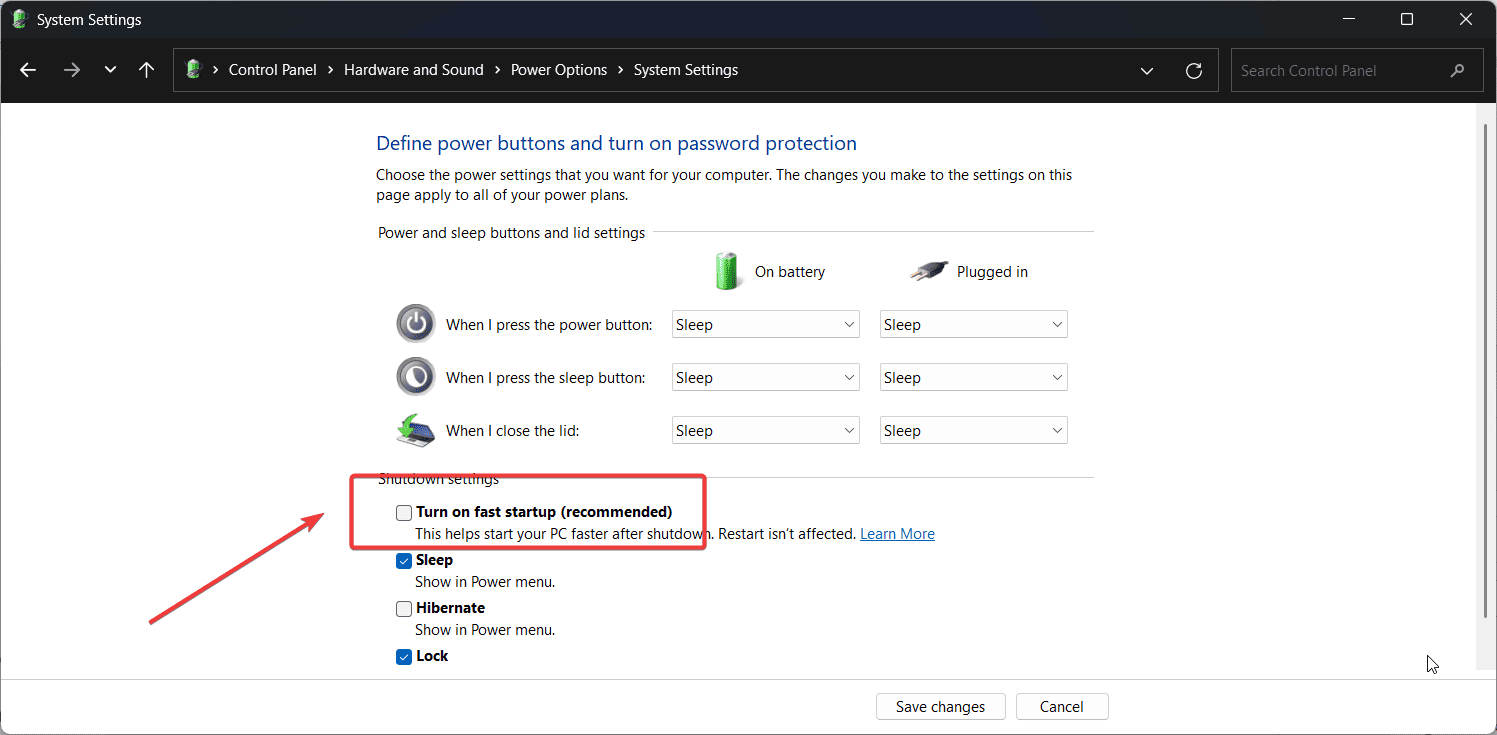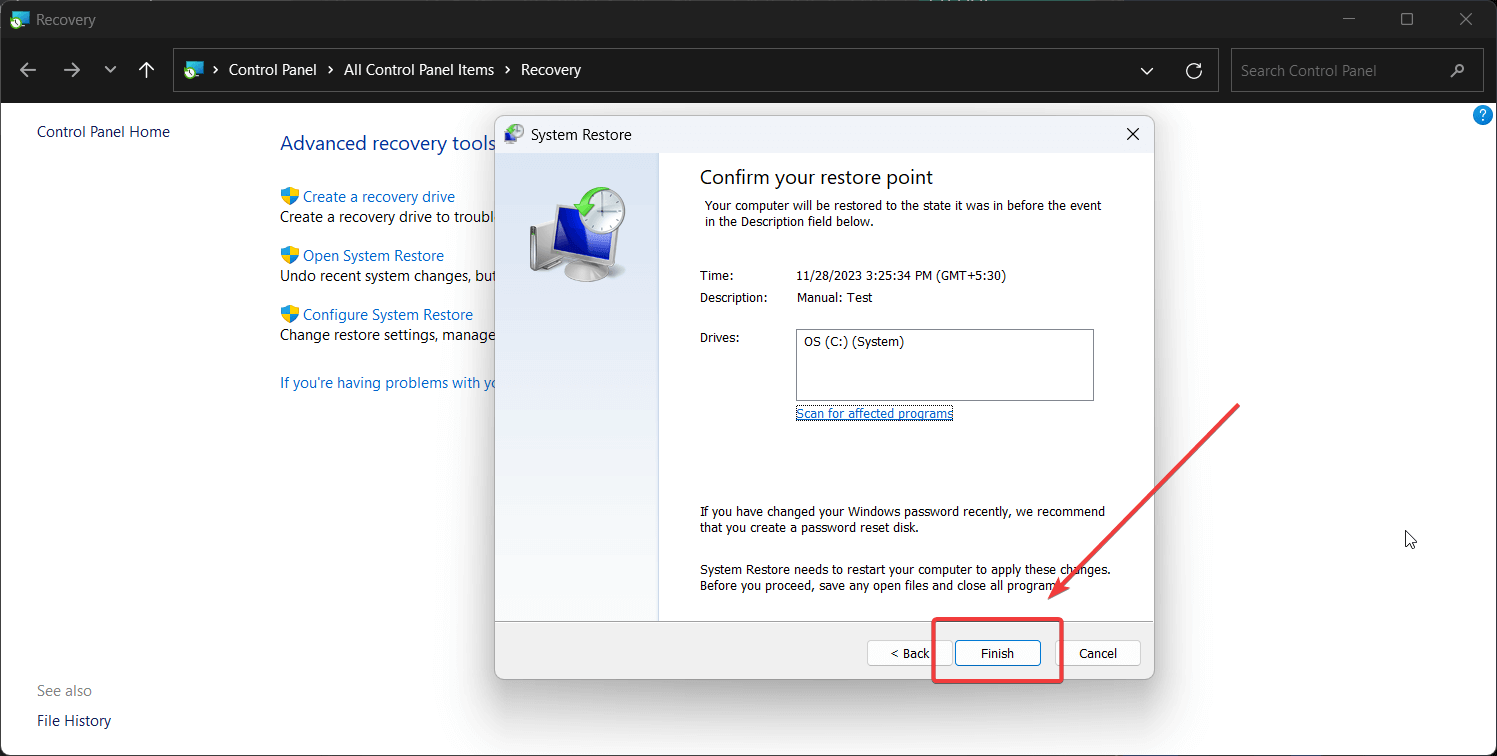UNEXPECTED_STORE_EXCEPTION Windows 11 - 10 简单修复
5分钟读
更新
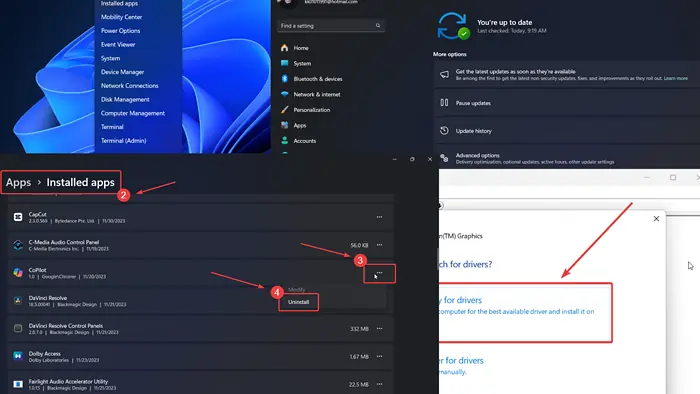
您是否在 Windows 11 上遇到 UNEXPECTED_STORE_EXCEPTION?如果是,请阅读本文以获取解决方案。
当我在系统上遇到此问题时,运行 SFC 扫描解决了该问题。这意味着某个系统文件丢失,SFC 扫描已解决该问题。但是,此错误背后可能有多种原因。
如何修复 Windows 11 上的 UNEXPECTED_STORE_EXCEPTION BSoD 错误?
1:检查显卡连接是否松动
如果显卡与系统之间的连接松动,则 UNEXPECTED_STORE_EXCEPTION BSoD 错误将不断发生。要解决此问题,请尝试将卡芯片更深地推入插槽或致电硬件技术人员寻求帮助。
2:通过可选更新更新 Windows 和驱动程序
如今,系统驱动程序可以通过可选更新轻松更新。
- 用鼠标右键单击 Start 开始 按钮并选择 个人设置 从菜单。
- 在MyCAD中点击 软件更新 Windows 更新 >> 高级选项 >> 可选更新.
- 如果有的话 可选更新 可用,请选中与其关联的复选框并安装它们。
- 现在,返回到 Windows 更新页面。
- 点击 检查更新.
3:运行 SFC 扫描
如果一个或多个系统文件丢失或损坏,您可能会遇到 BSoD 错误。要解决此问题,您可以运行 SFC 扫描。
- 寻找 命令提示符 ,在 Windows 搜索栏.
- 点击 以管理员身份运行“ 在右窗格中。这将打开 提升的命令提示符 窗口。
- 输入以下命令并按Enter键: SFC / SCANNOW
- 重新启动系统。
有时,修复 BSoD 错误对于某些用户来说可能有点困难,因为您需要确定问题的确切原因。考虑到这一点,如果您愿意尝试专用工具,我推荐 Fortect,因为它会扫描您的系统是否有故障文件,并从其广泛的数据库中查找全新文件作为替换。
4:更新显卡驱动
系统硬件和软件之间的通信需要显卡驱动程序。如果这些已过时,则可能会发生 BSoD。
- 寻找 装置经理 ,在 Windows 搜索栏 并选择打开应用程序的选项。
- 展开列表 显示适配器.
- 右键单击第一个 显卡驱动 在列表中并选择 更新驱动程序.
- 点击 自动搜索驱动程序.
5:卸载最近安装的软件
冲突的软件产品可能会导致此 BSoD。如果安装某个应用程序后立即出现此问题,您应该将其卸载。
- 用鼠标右键单击 Start 开始 按钮并选择 个人设置 从菜单。
- 在MyCAD中点击 软件更新 应用程序 >> 已安装的应用程序s.
- 在关联的下拉菜单中 排序方式, 选择 安装日期.
- 单击与第一个应用程序关联的三个点。
- 点击 卸载 然后 卸载 再次。
6:断开外部外围设备
连接打印机和扫描仪后,它们将立即在系统上安装它们自己的驱动程序。这可能与现有的驱动程序冲突。要解决此问题,请断开所有外围设备的连接。然后将它们一一连接回去。
7:运行 CHKDSK 扫描
您的硬盘可能有坏扇区。您可以在系统上运行 CHKDSK 扫描来修复此问题。
- 寻找 命令提示符 ,在 Windows 搜索栏.
- 点击 以管理员身份运行“ 在右侧窗格中打开 提升的命令提示符 窗口。
- 键入以下命令并按 Enter 执行它: CHKDSK /r /f
- Type Y 并击中 输入.
- 重新启动系统以完成扫描。
请注意,此扫描对于具有 SSD 驱动器的系统没有用处。
8:运行Windows内存诊断工具
如果问题是由 RAM 故障引起的,通过 Windows 内存诊断工具运行检查可能会有所帮助。
- 按 Windows + R 打开 运行 窗口。
- 输入命令 MD调度 并击中 输入 打开 Windows内存诊断 工具。
- 选择 立即重启并检查问题.
9:关闭快速启动
虽然快速启动是一项有用的功能,但它可能会导致 Windows 11 上出现 UNEXPECTED_STORE_EXCEPTION BSoD 错误。
- 媒体 Windows + R的 打开 运行 窗口。
- 输入命令 POWERCFG.CPL 并击中 输入 打开 电源选项 窗口。
- 在左窗格中,单击 选择电源按钮的功能.
- 点击 更改当前不可用的设置.
- 取消选中关联的复选框 打开快速启动.
- 点击 保存更改.
10:使用系统还原
如果您的系统之前运行良好,并且这个问题是最近才出现的,那么将系统恢复到较早的日期可能会有所帮助。
- 寻找 修复工具 ,在 Windows 搜索栏 并打开 恢复应用.
- 选择 打开系统还原.
- 选择最佳的还原点并单击 下一页.
- 点击 完成 发起 “系统还原” 的过程。
什么原因导致异常错误?
UNEXPECTED_STORE_EXCEPTION BSoD 错误可能有以下原因:
- 显卡松动
- 过时的司机
- 损坏的系统文件
- 最近安装的程序.
RAM 会导致 UNEXPECTED_STORE_EXCEPTION 吗?
是的,RAM 可能会导致 UNEXPECTED_STORE_EXCEPTION 错误。这可以通过运行 Windows 内存诊断工具来修复。然而,正如前面提到的,错误背后可能有很多原因。
您还可能感兴趣的:
虽然 Windows 11 上的 UNEXPECTED_STORE_EXCEPTION 错误可能很难解决,但遵循这种系统方法应该会有所帮助。如果有效,请在下面的评论部分告诉我。